win10掃描功能的使用方法
掃描儀是我們最常用的硬件設(shè)備,其通過(guò)光電掃描技術(shù)以及數(shù)字處理技術(shù),可以將我們外部的圖像轉(zhuǎn)換到電腦上,從而能夠在計(jì)算機(jī)上進(jìn)行使用與編輯,而部分用戶在將電腦升級(jí)到win10的系統(tǒng)后,由于系統(tǒng)界面與傳統(tǒng)的win7等系統(tǒng)差別較大,許多用戶可能不知道如何win10下打開(kāi)以及使用掃描功能,今天就為用戶帶來(lái)win10掃描功能的使用方法,有需要的用戶趕緊來(lái)了解一下吧!
 方法/步驟
方法/步驟方法一:
1、首先,用戶點(diǎn)擊“此電腦”按鈕,進(jìn)入界面后,我們鼠標(biāo)右擊電腦的空白處,呼出的菜單中選擇“屬性”,接著,我們進(jìn)入電腦信息頁(yè)面。
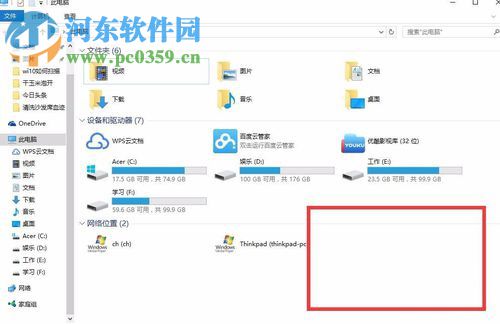
2、如圖,我們進(jìn)入“系統(tǒng)”界面,接著,在左側(cè)的功能欄中選擇“控制面板主頁(yè)”。
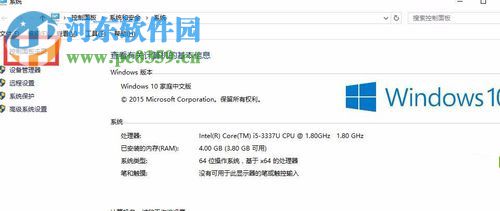
3、進(jìn)入界面后,我們?cè)?ldquo;調(diào)整計(jì)算機(jī)的設(shè)置”下依次打開(kāi)“硬件和聲音”-“查看設(shè)備和打印機(jī)”,然后我們單擊進(jìn)入。
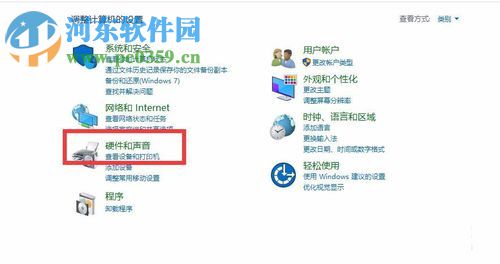
4、我們?cè)诖蛴C(jī)選項(xiàng)中選中可用的打印機(jī)設(shè)備,然后我們單擊打印機(jī)設(shè)備的圖標(biāo),即可進(jìn)入新建掃描任務(wù)頁(yè)面。
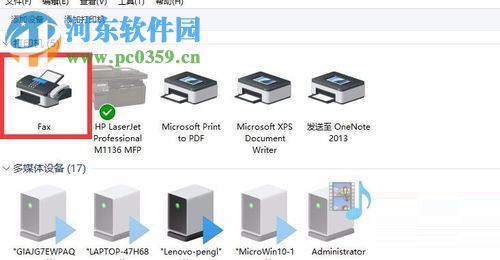
5、進(jìn)入Windows傳真和掃描窗口,我們選擇“連接掃描設(shè)備”,用戶新建掃描任務(wù)后即可使用。
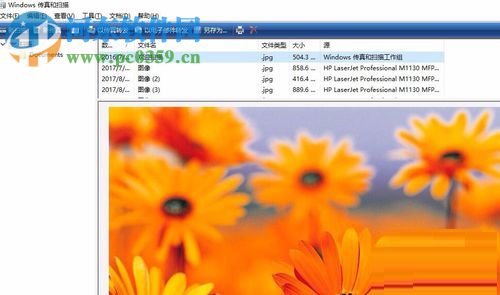
方法二:
1、用戶打開(kāi)開(kāi)始菜單,在搜索欄中輸入“WFS”,然后在選項(xiàng)搜索的結(jié)果中選擇“Windows傳真和掃描”
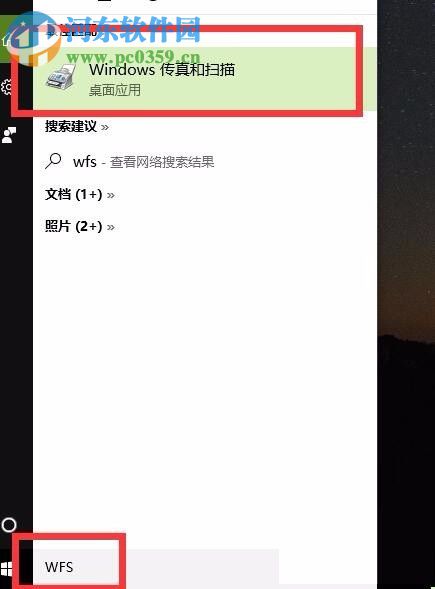
2、用戶新建一個(gè)掃描界面后,點(diǎn)擊“掃描”按鈕即可開(kāi)始。
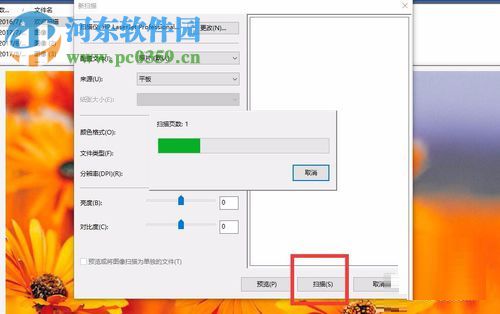
以上就是win10系統(tǒng)使用掃描功能的操作方法,有需要的用戶不妨來(lái)了解一下吧!

 網(wǎng)公網(wǎng)安備
網(wǎng)公網(wǎng)安備